
「よし、データができた!早速印刷会社に入稿だ!」…と、その前に!
ちょっとした確認漏れで、「データ再入稿」になってしまうこと、ありますよね。
スムーズな印刷のためにも、入稿前にしっかりチェックしておきましょう!
今回は、印刷会社泣かせの(そしてあなたも困っちゃう)「再入稿」を防ぐための、7つの重要チェックポイントをイラストで分かりやすくご紹介します。
この記事の目次

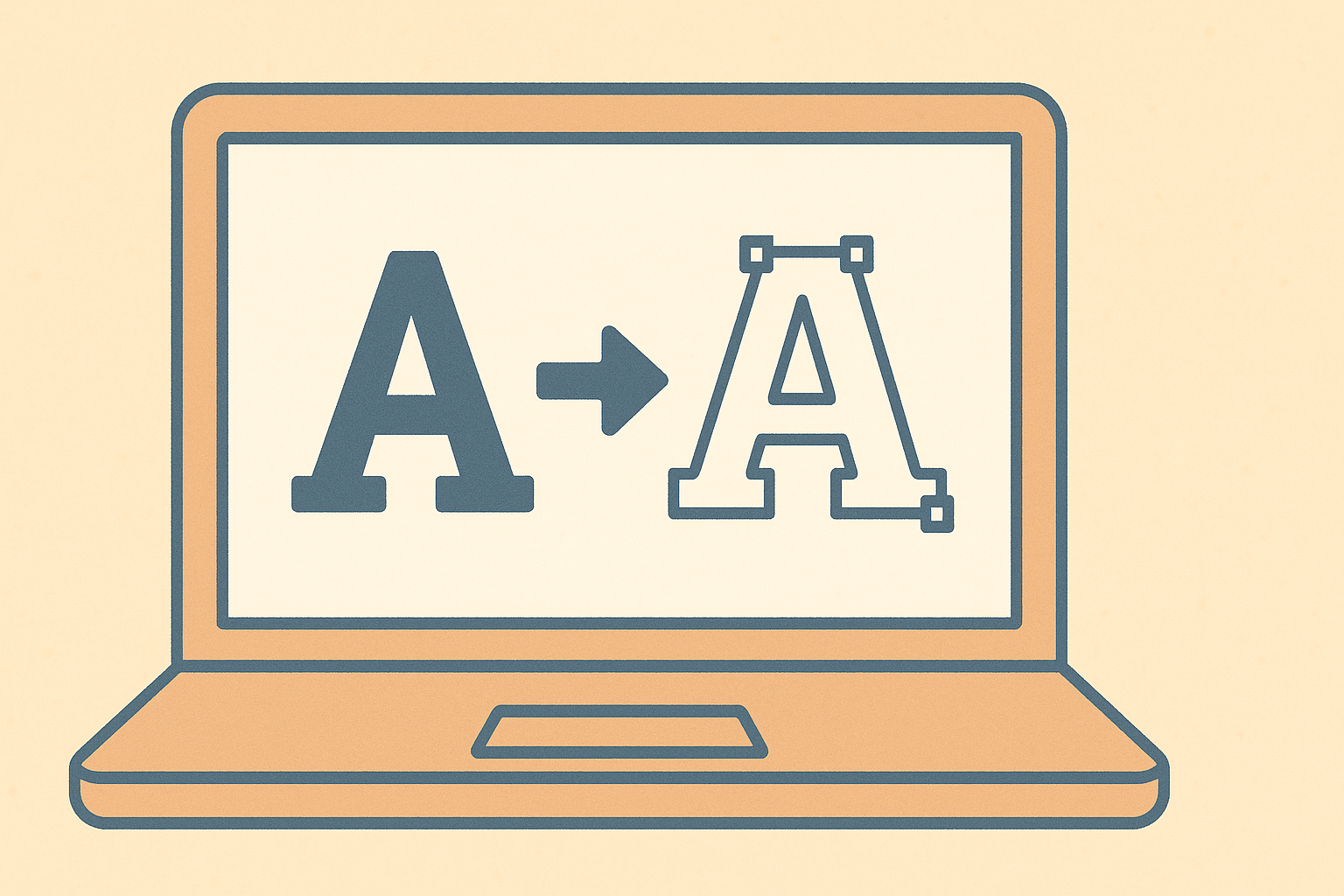
フォントがアウトライン化されていないと、別のパソコンで開いた時に文字化けしたり、違うフォントに置き換わっちゃうことがあるんだ。
パソコンにインストールされているフォントは多種多様。印刷会社の環境に同じフォントがないと、正しく表示されません。必ず、文字情報を図形化(アウトライン化)してから入稿しましょう。
アウトライン化の方法については、
別記事「【図解】文字化け・表示崩れを防ぐ!Illustrator「アウトライン化」の基本」で詳しく解説しています!
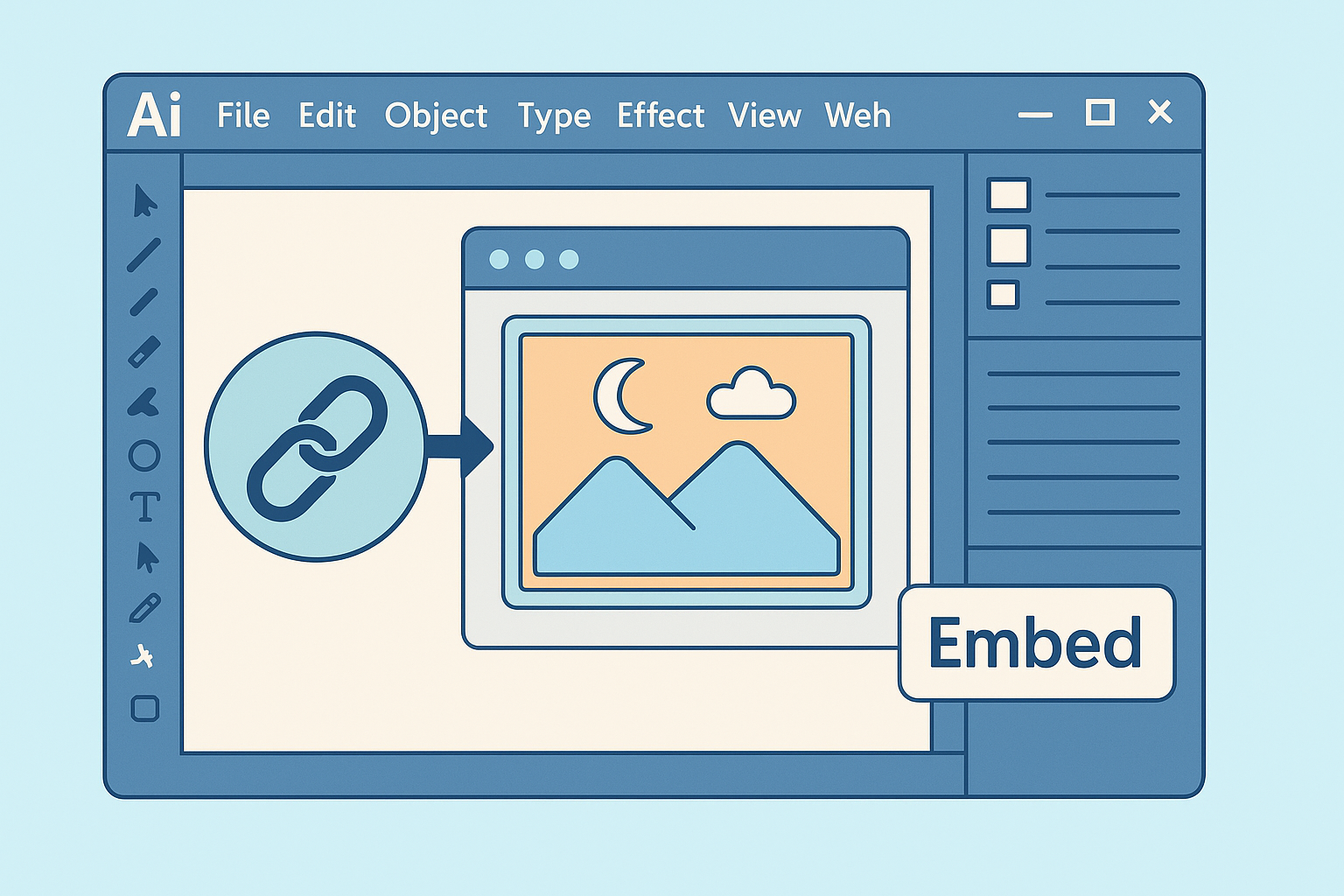
デザインで使った写真やイラスト、ちゃんとデータの中にあるかな?
迷子になると表示されないから気をつけて!
Illustratorなどで配置した画像は、「リンク」状態になっていることがあります。その場合、元の画像ファイルがセットでないと表示されません。
「埋め込み」をするか、リンクしている画像ファイルも全て同じフォルダに入れて入稿しましょう。
画像の埋め込みについては、
別記事「【印刷トラブル回避】Illustratorで画像を「埋め込み」するメリットと方法」で詳しく解説!

紙のフチまで色や写真を入れたい時、ちょっと大きめに作っておくのが『塗り足し』だよ。これが足りないと、断裁ズレで白いフチが出ちゃうかも!
印刷物は、仕上がりサイズより大きな紙に印刷された後、断裁して仕上げます。この時、わずかなズレが生じても白い部分が出ないように、仕上がりサイズの外側までデザインを伸ばしておく必要があります。
これが「塗り足し」です。一般的に上下左右3mm以上の塗り足しを推奨しています。
塗り足しの詳しい説明は、
別記事「【フチなし印刷のキホン】「塗り足し」って何?なぜ必要なの?」をご覧ください。

パソコンの画面で見る色(RGB)と、印刷で使う色(CMYK)はちょっと違うんだ。印刷用のデータは、ちゃんとCMYKになっているか確認しよう!
モニターで見る色は光の三原色(RGB)、印刷で使う色は色材の三原色+黒(CMYK)で表現されます。
入稿データがRGBのままだと、意図しない色味で印刷されてしまうことがあります。必ずCMYKカラーモードでデータを作成・保存しましょう。
RGBとCMYKの違いは、
別記事「【色の基本】印刷物とモニター、色が違うのはなぜ?「RGB」と「CMYK」を理解しよう」でバッチリ解説!

トンボが無いと、キレイに仕上げられないんだ。忘れずに付けてね!
トンボ(トリムマーク)は、印刷物を正確なサイズに断裁するための重要な目印です。必ず、仕上がりサイズで作成されたトンボをデータに付けてください。
トンボの役割や付け方は、
別記事「【印刷の必須知識】仕上がりキレイ!「トンボ(トリムマーク)」の役割と正しい付け方」をチェック!

印刷する写真やイラスト、ギザギザになったら悲しいよね。キレイに印刷するには、ある程度の細かさ(解像度)が必要なんだ。
印刷に使用する画像の解像度が低いと、仕上がりが粗く、ぼやけた印象になってしまいます。カラー・モノクロ写真なら300~350dpi、モノクロ2階調(ビットマップ)なら600~1200dpi程度を推奨しています。
解像度について詳しくは、
別記事「【画質は大丈夫?】印刷に適した画像解像度とは?~Web用画像との違い~」で学ぼう!

黒を濃くしたいからって、インクを盛りすぎると乾きにくくて裏写りの原因に!CMYKのインク総量にも気をつけてね。
CMYKのインクを全て100%で掛け合わせると、合計値は400%になります。しかし、インクの総量が多すぎると、乾燥に時間がかかったり、裏移りやインキ剥がれの原因になることがあります。
一般的に、CMYKの合計値は300%~350%以内に収めるのが良いとされています。
(印刷会社によって推奨値が異なる場合があるので確認しましょう)
CMYK合計値の詳細は、
別記事「【濃い色の注意点】CMYKの合計値とは?ベタ塗りをキレイに印刷するコツ」で確認!
いかがでしたか?
これらのポイントをしっかり確認して、スムーズな印刷データ入稿を目指しましょう!
もし分からないことや不安なことがあれば、いつでもお気軽にご相談くださいね。
次回は、「【図解】文字化け・表示崩れを防ぐ!Illustrator「アウトライン化」の基本」についてお届けします。お楽しみに!
印刷物に関するお悩みも安心してご相談ください!